Cov txheej txheem:
- Kauj ruam 1: Mus ntsib OpenOffice.org
- Kauj ruam 2: Rub tawm OpenOffice thiab Khiav Installer
- Kauj ruam 3: Nruab OpenOffice.org
- Kauj Ruam 4: Khiav OpenOffice thawj zaug
- Kauj Ruam 5: Xaiv Hom Ntawv
- Kauj Ruam 6: Ua Koj Cov Ntaub Ntawv
- Kauj Ruam 7: Txuag Raws Li PDF
- Kauj Ruam 8: Qhib Cov Ntaub Ntawv thiab Tshawb Xyuas

Video: Tsim PDF (2009): 8 Kauj Ruam

2024 Tus sau: John Day | [email protected]. Kawg hloov kho: 2024-01-30 09:25

Cov lus qhia no yuav qhia koj yuav ua li cas los tsim cov ntawv PDF. Nws pib nrog rub tawm qee cov haujlwm thiab mus txhua txoj hauv kev los saib cov ntawv PDF. Hauv cov lus qhia no kuv yuav coj koj mus rub tawm qhov program hu ua OpenOffice 3.0. Yog tias koj muaj OpenOffice 3.0 koj tuaj yeem hla mus rau kauj ruam 5. Koj xav tau OpenOffice 3.0. Version 2 yuav tsis ua haujlwm.
Kauj ruam 1: Mus ntsib OpenOffice.org
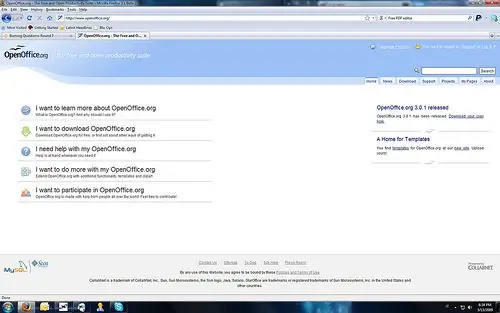
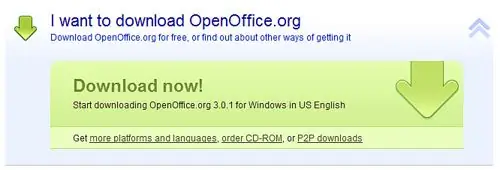
Qhib koj tus browser nyiam thiab mus rau OpenOffice.org. Then, nyem qhov "Kuv xav rub tawm OpenOffice.org" Tom qab ntawd nyem "Download tam sim no!"
Kauj ruam 2: Rub tawm OpenOffice thiab Khiav Installer
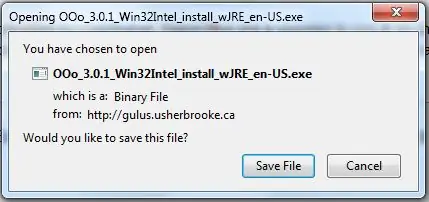
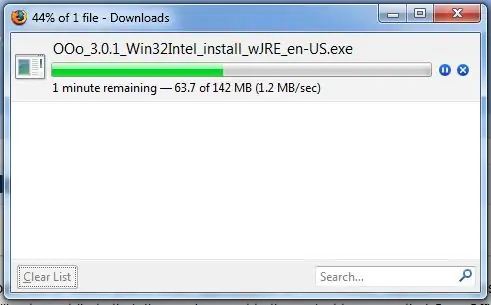
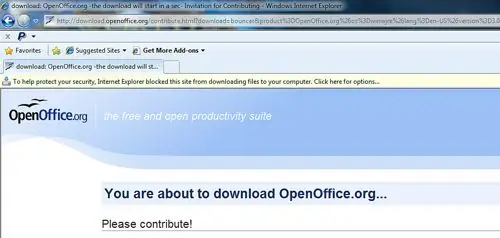
Tam sim no koj tus browser yuav mus rau nplooj ntawv rub tawm. Nws yuav tsum sim pib rub tawm tau. Rau Firefox: -Nws yuav qhib ib lub thawv uas yuav hais "Save File" thiab "Cancel" -Click "Save File" -It will download the file-Double click the saved file in the downloads screen to open itFor Internet Explorer-A bar daj tuaj yeem tshwm nyob rau sab saum toj ntawm lub vijtsam nrog cov ntawv "Txhawm rau pab tiv thaiv koj kev nyab xeeb, Internet Explorer thaiv qhov chaw no los ntawm rub tawm cov ntawv."-Nyem rau kab daj-Nyem "Download File …"-Nplooj ntawv yuav rov ua dua tshiab thiab lub npov yuav tshwm tuaj uas yuav hais tias "Khiav", "Txuag", thiab "Ncua tseg"-Xaiv qhov chaw kom txuag tau cov ntaub ntawv. Lub khoos phis tawj yog qhov chaw yooj yim kom nco qab.-Nyem Save-Nws yuav rub tawm cov ntawv-Nyem "Khiav" thaum rub tawm tiav Thaum koj khiav cov ntawv koj yuav tau txais lub vijtsam nrog ceeb toom kev nyab xeeb. Nyem "Khiav" ntawm qhov screen no.
Kauj ruam 3: Nruab OpenOffice.org
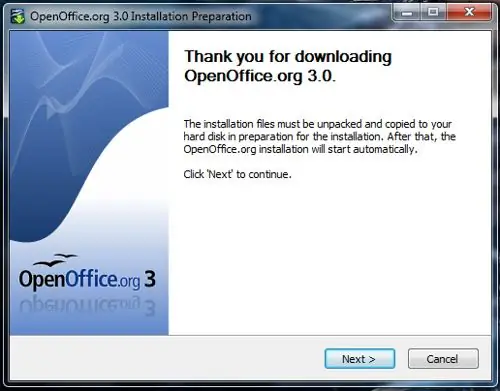
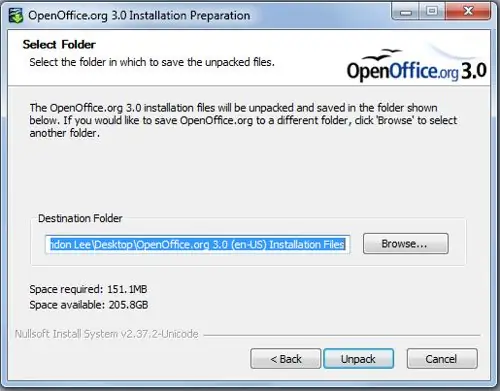
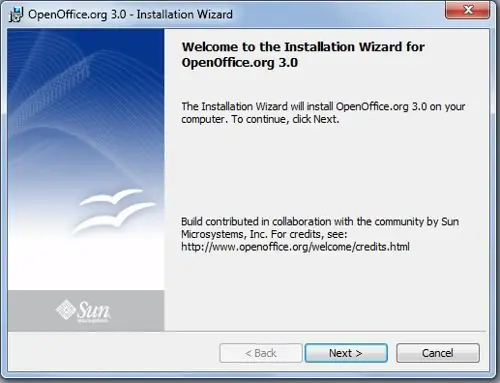
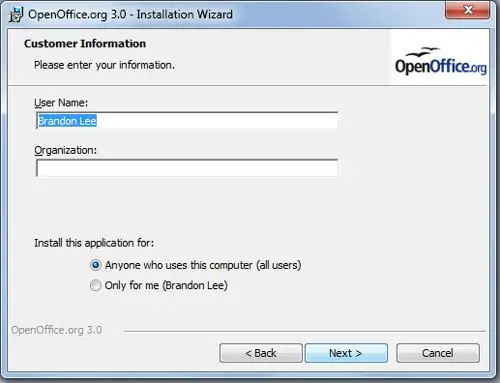
Tam sim no koj yuav tsum qhib lub installer. Hauv ntu no ntawm qhov kev qhia kuv yuav qhia cov theem hauv hom ntawv no Screen Screen Title Yuav Ua Li Cas Qhov no yuav pab kuv qhia koj yuav ua li cas hla tus installer, tsis tas yuav siv ntau qhov chaw ntawm nplooj ntawv. Nov yog yam koj yuav tsum tau ua: Ua tsaug rau rub tawm OpenOffice.org 3.0 Nyem "Tom ntej" Xaiv Folder Nyem "Unpack" Zoo siab txais tos rau Installation Wizard rau OpenOffice.org 3.0 Nyem "Tom ntej" Cov Ntaub Ntawv Cov Neeg Siv Teb rau hauv cov ntaub ntawv koj xav tau thiab nyem "Tom ntej" Teeb Hom Xaiv "Ua tiav" "thiab tom qab ntawd nyem" Tom ntej "Npaj rau Txhim Kho Qhov Kev Pabcuam Nyem Nruab ntawm lub sijhawm no nws yuav ua ib pawg ntawm cov khoom tau txais. Cia nws ua txhua yam no. Kev Txhim Kho Cov Neeg Ua Haujlwm Ua Ntej Ua Ntej Tam sim no mus rau koj lub desktop thiab ob npaug nias lub cim uas sau tias OpenOffice 3.0.
Kauj Ruam 4: Khiav OpenOffice thawj zaug
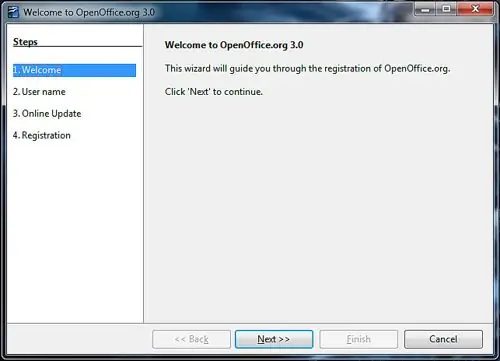
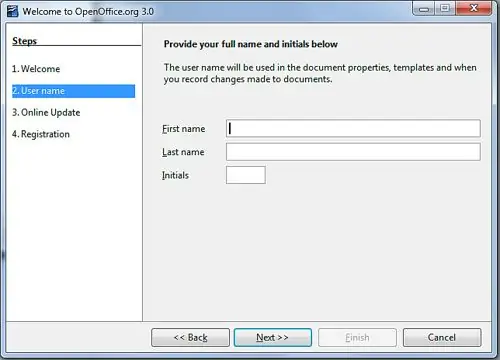
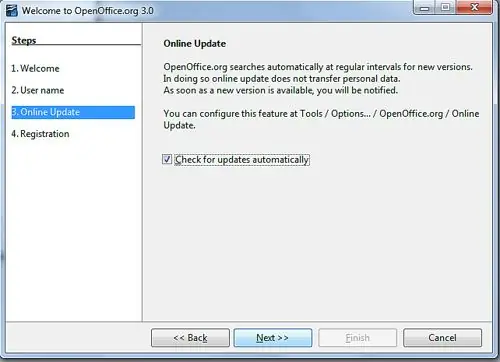
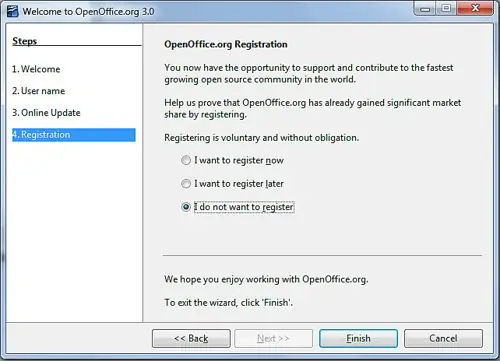
Thawj zaug koj qhib OpenOffice nws yuav nug koj cov lus nug. Kuv tsuas yog nyem "Tom ntej" los ntawm lawv txhua qhov tshwj tsis yog qhov kawg. Thaum kawg kuv xaiv "Kuv tsis xav sau npe" thiab tom qab ntawd kuv nyem "Ua tiav".
Kauj Ruam 5: Xaiv Hom Ntawv
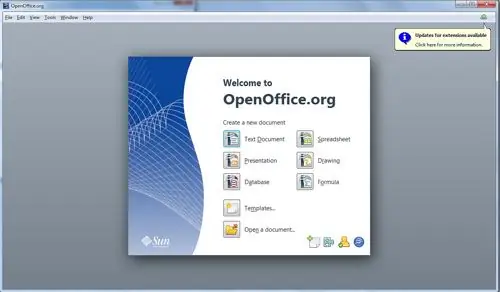
Tom qab koj ua tiav nrog kev teeb tsa ib zaug thiab txhua zaus koj qhib nws tom qab thawj zaug, OpenOffice yuav tsum nthuav qhia koj nrog lub vijtsam hu ua "Zoo Siab Txais Tos Rau OpenOffice.org". Los ntawm lub vijtsam no peb xav tsim cov ntawv, yog li peb nyem lub pob hu ua "Text Document".
Kauj Ruam 6: Ua Koj Cov Ntaub Ntawv
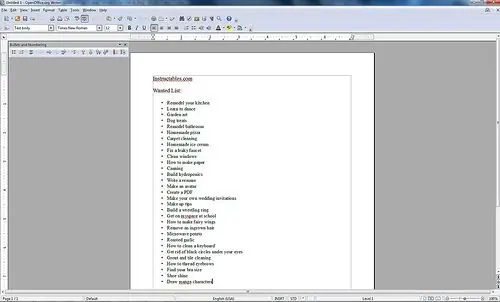
Los ntawm no koj tuaj yeem ua koj daim ntawv. Qhov kev zov me nyuam zoo ib yam li Microsoft Word, yog li yog koj tau paub nrog Lo Lus, OpenOffice Writer yuav paub zoo. Hauv cheeb tsam no koj tuaj yeem ntaus ntawv thiab ntxiv cov duab thiab pib tsim koj daim ntawv PDF. Kuv yeej tsis tuaj yeem qhia koj yuav ua li cas cov kauj ruam no, vim txhua tus neeg yuav pom tseeb xav ua cov ntawv sib txawv, tab sis nws yooj yim zoo nkauj. Yog tias koj xav hloov daim ntawv uas twb tau ua rau PDF cia li qhib nws hauv OpenOffice thiab mus rau cov kauj ruam tom ntej. Kuv qhia koj khaws cov ntaub ntawv no rau hauv.odf lossis.doc cov ntaub ntawv. Qhov no ua rau lawv yooj yim dua rau kho tom qab.
Kauj Ruam 7: Txuag Raws Li PDF
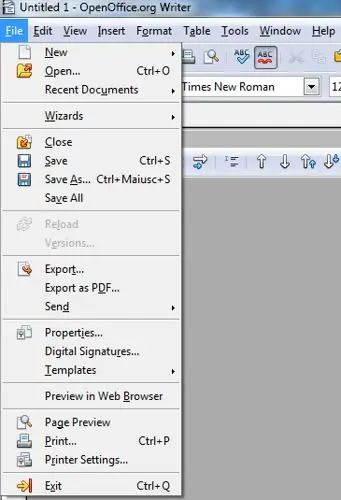
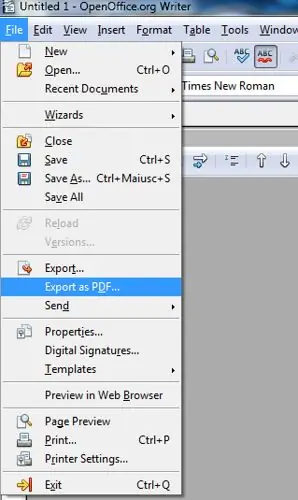
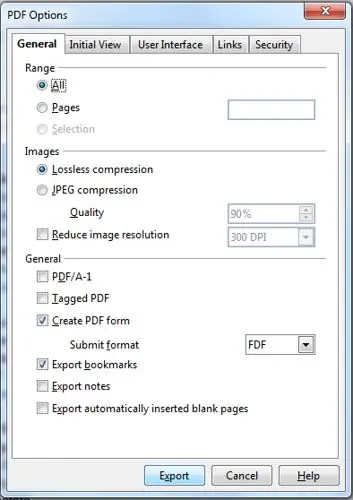
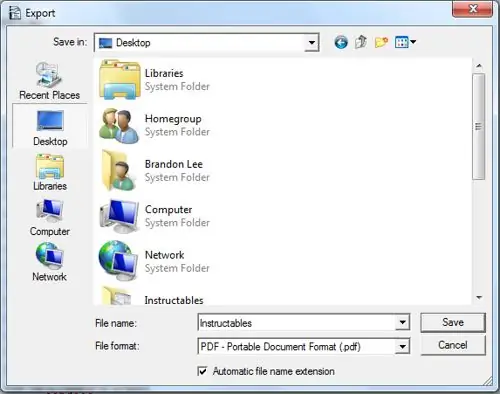
Tam sim no koj muaj koj cov ntaub ntawv formatted thiab sau txoj hauv kev koj xav kom nws zoo li hauv PDF, tam sim no koj tuaj yeem khaws nws ua PDF. Txhawm rau ua qhov no, nyem rau "File" menu nyob rau sab saud sab laug ntawm lub qhov rais. Nws yuav tso ib daim ntawv qhia zaub mov. Los ntawm no nyem qhov "Export as PDF" xaiv. Lub qhov rai hu ua "PDF Options" yuav los. Yog tias koj paub cov kev xaiv uas koj xav tau, xaiv lawv. Yog tias koj tsis ua, lub neej ntawd yuav tsum yog OK. Nyem "Export". Lub qhov rai hu ua "Export" yuav tshwm, xaiv qhov chaw nyob hauv koj lub computer kom txuag tau cov ntaub ntawv. Lub npe cov ntaub ntawv txhua yam koj xav tau, thiab nyem "Txuag". Kuv tau khaws kuv li rau lub desktop yog li kuv tuaj yeem pom nws yooj yim dua.
Kauj Ruam 8: Qhib Cov Ntaub Ntawv thiab Tshawb Xyuas

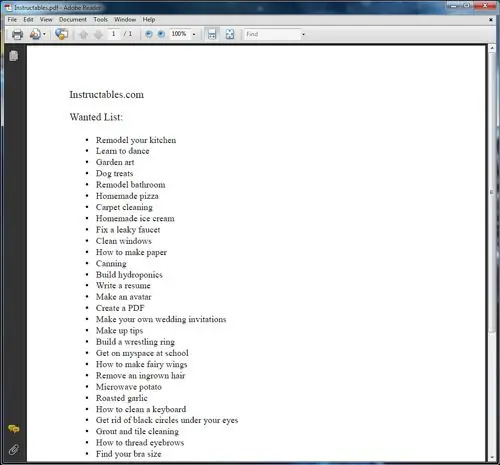
Mus rau qhov chaw koj tau khaws koj cov ntaub ntawv. Kuv nyob ntawm lub desktop yog li kuv tau mus rau ntawd. Nyem ob npaug rau cov ntawv thiab nws yuav tsum nqa Adobe Reader. Yog tias nws tsis qhib Adobe Reader, koj tuaj yeem rub tawm Adobe Reader los ntawm https://get.adobe.com/reader/Double kos kom paub tseeb tias txhua yam hauv koj li PDF raug thiab raug.
Pom zoo:
Tsim PDF (los ntawm TXHUA YAM!): 3 Kauj Ruam

Tsim PDF (los ntawm TXHUA YAM!): Hnub Zoo! Yog li, koj xav tsim daim ntawv PDF. Koj muaj pes tsawg tus software xaiv rau koj. Ib qho ntawm ntau qhov uas yog OpenOffice.org 3.0 nrog nws lub peev xwm xa tawm mus rau hom ntawv PDF. Qhov no zoo yog tias koj ua haujlwm nrog doc
Tsim PDF File: 5 Kauj Ruam

Tsim PDF File: Hauv peb lub hnub nyoog thiab hnub nyoog, peb siv khoos phis tawj khoos phis tawj ntau dua li txhua tus neeg ntseeg. Peb xa lus, hloov cov ntaub ntawv, thiab nthuav tswv yim los ntawm ntau txhiab mais deb ntawm peb qhov chaw uas xav tau hauv ib pliag ntawm qhov muag. Qhov feem ntau ntawm cov no, elec
Tsim PDF: 6 Kauj Ruam

Tsim PDF: PDF (hom ntawv nqa tau yooj yim) yog hom ntawv, tsim los ntawm Adobe, uas tau tsim los kom pom tau hauv nws daim ntawv qub, tsis hais lub system nws tau saib rau. Muaj ntau txoj hauv kev los ua PDF. Thiab cov lus qhia no yuav cia siab cov ntaub ntawv
Tsim PDF: 5 Kauj Ruam

Tsim PDF: Nov yog kuv thawj Kev Qhia, yog li yooj yim rau kuv. Tsim cov ntawv PDF yog yooj yim heev. PDFs muaj txiaj ntsig zoo. Txawm hais tias koj tsis tuaj yeem kho cov ntawv ib zaug koj tau tsim nws, Nws yog hom ntawv zoo rau kev pov thawj nyeem ntawv, sau ntawv, thiab ntau yam ntxiv
Tsim PDF: 4 Kauj Ruam

Tsim PDF: Hauv phau ntawv qhia no, koj yuav kawm paub yuav tsim PDF li cas. PDF sawv rau Portable Document Format. Muaj ntau txoj hauv kev los tsim PDFs suav nrog siv Adobe Acrobat 9 Pro, siv qee qhov prgrams online thiab lo lus. Hnub no kuv yuav qhia koj yuav ua li cas ua PDF ntawm
